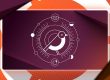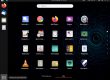Джеком М. Жерменом
5 декабря 2019 11:55 утра PT
![]()
]
Linux For All вполне может быть объединяющим дистрибутивом Linux, предоставляющим общую вычислительную платформу.
LFA — это дистрибутив, разработанный шведским инженером-программистом Арне Экстоном из Exton Linux, тем же разработчиком, который распространяет ExTix Linux. Шведское Общество Linux размещает 16 дистрибутивов Exton.
Инвентаризация дистрибутивов Exton Linux является плодотворным хранилищем пользовательских дистрибутивов, которые вы не найдете в других местах. Среди выпусков Exton Linux есть ассортимент специализированных дистрибутивов Linux, основанный на широком наборе опций, таких как Arch, Debian, Ubuntu, Puppy и Slackware. Несколько версий этих дистрибутивов предлагают еще более широкий ассортимент настольных компьютеров.
Дистрибутив ExTix, который я недавно рассмотрел, является, пожалуй, одной из самых известных платформ Exton для Linux. Отчасти это связано с его многочисленными предложениями для настольных компьютеров.
Linux For All поставляется в одном варианте — среде LXDE. Тем не менее, LXDE — это привлекательная опция, которая устраняет путаницу и сложность в пользу мощного рабочего стола, достаточно легкого для работы на устаревшем оборудовании с низким энергопотреблением.
Содержание статьи
Операционная система Linux All Can Embrace
Linux For All — это уникальное предложение, которое стоит отдельно от других дистрибутивов Exton Linux. Последняя сборка, версия 1911, представляет собой полную перестройку предыдущих версий LFA. Это не перечитывание ExTix.
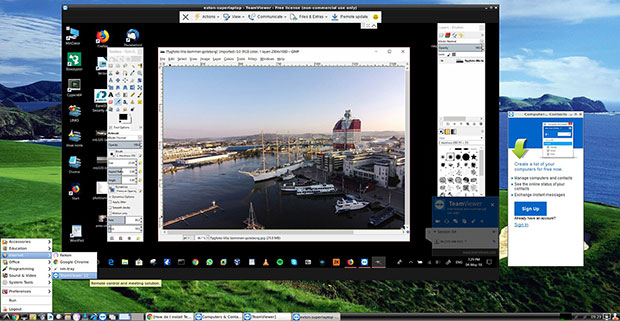
Последняя сборка Linux для всех — это полная перестройка более ранних выпусков LFA.
— нажмите на изображение, чтобы увеличить —
LFA Build 191111 основан на Ubuntu 18.04.3 LTS и Debian. Это полная перестройка. По словам разработчика Exton, от старой системы LFA ничего не осталось. Основывать новую сборку на Ubuntu 18.04.3 было разумным выбором. Эта версия является выпуском LTS, поддерживаемым до апреля 2023 года. Текущий выпуск Ubuntu 19.10 поддерживается только до июля 2020 года.
Это не относится к другим дистрибутивам Exton Linux. Например, новая версия дистрибутива Exton на основе Ubuntu, Build 191128, основана на последней операционной системе Ubuntu 19.10 (Eoan Ermine) и серии ядра Linux 5.4.
LFA использует среду рабочего стола LXDE4, которая очень удобна для пользователя и легка, и разработана для низких потребностей в ресурсах.
LFA Build 191111 поставляется в файле ISO размером 2120 МБ, что немного больше по размеру. Громоздкий файл содержит все типичные приложения, которые необходимы обычным пользователям Linux для начала работы. Он также поставляется с Kernel 5.4.0-rc6-exton и новейшим фирменным графическим драйвером Nvidia 440.31.
Много поддержки
Основным преимуществом использования этого конкретного дистрибутива является лучшая аппаратная поддержка графики Nvidia. Вы можете загрузиться в проприетарный графический драйвер Nvidia 440.31, выбрав вариант загрузки 4 (отказоустойчивый). Затем откройте терминал и запустите sudo nvidia-xconfig. Затем выйдите из системы.
В зависимости от конфигурации вашего оборудования, вы можете пропустить эту команду. Карта Nvidia будет использоваться автоматически. Вы можете проверить это, запустив Настройки сервера Nvidia X в Меню (LXDE) >> Настройки. Если вы не можете связаться с X / LXDE после запуска nvidia-xconfig, ваша видеокарта не поддерживается.
Еще одним преимуществом является использование инструментов Refracta Snapshot. Refracta облегчает создание собственного устанавливаемого Ubuntu 18.04.3 LTS Live DVD после того, как вы установили LFA на жесткий диск. Также предустановлен TeamViewer для управления компьютерами из LFA или наоборот.
Если вы используете только один компьютер, эти инструменты могут незначительно повлиять на ваш компьютерный опыт. Однако, если вы используете компьютеры дома и в офисе, эти инструменты могут сделать дублирование ваших установок одинаковыми конфигурациями.
Nifty Snapshot Tool
Refracta Snapshot Tool является неотъемлемой частью дистрибутивов Exton Linux, включая LFA. Он позволяет вам устанавливать и настраивать LFA в соответствии с вашими конкретными потребностями, а затем создавать совершенно новую живую систему на основе Ubuntu.
Другой вариант, возможно, менее гибкий или полезный, заключается в том, чтобы сначала обойти установку жесткого диска и перейти непосредственно к запуску инструмента «Снимок Refracta» с DVD-диска сеанса в реальном времени или с USB-накопителя.
Однако вашей системе требуется много оперативной памяти при запуске LFA с DVD или USB-накопителя. В любом случае, весь процесс Refracta Snapshot занимает от 10 до 30 минут.
От сеанса Live к полной установке
Вы можете установить LFA на жесткий диск или установить его на USB-накопитель. Если вам нужна опция USB, обязательно ознакомьтесь с подробными инструкциями разработчика на веб-сайте для завершения этого процесса. Вот краткое руководство по установке LFA на жесткий диск.
Процесс загрузки сеанса в реальном времени заканчивается на экране входа LightDM. Пароль для входа «живой». Пароль для root-доступа — «root». Вы не можете войти в систему напрямую как пользователь root. Сначала вы должны войти в систему как активный пользователь, а затем открыть окно терминала, чтобы использовать Sudo для получения прав root, с помощью команды: sudo su.
Если вы все еще хотите запустить LFA от имени пользователя root, вы можете сделать это, нажав одновременно клавиши Ctrl + Alt + F1. Войдите в систему как «root» с паролем «root». Затем запустите startx.
При установке на жесткий диск требуются некоторые ручные накладные расходы. Установщик Refracta не выполняет задачи разбиения.
Сначала создайте раздел размером не менее 8 ГБ для LFA. Во-вторых, создайте пространство SWAP, в два раза превышающее размер оперативной памяти вашего компьютера. Вы можете использовать GParted, который доступен на DVD-сессии LFA live. Обязательно размонтируйте все разделы перед запуском установщика Refracta.
Далее, запустите интуитивно понятный установщик Refracta в сеансе LFA live в Меню >> Системные инструменты >> Установщик Refracta. Затем выберите раздел для разбиения вручную и выберите раздел LFA, который вы создали заранее для установки.
Оттуда следуйте инструкциям на экране.
USB-установка имеет постоянство
ISO теперь является ISO-гибридом, поэтому вы легко можете скопировать его на USB-накопитель и использовать его в качестве загрузочного устройства, которое обходит жесткий диск. Затем вы можете запустить LFA с USB-накопителя и сохранить все ваши системные изменения на нем.
Загрузка с USB-накопителя, а не с DVD-сеанса в режиме реального времени, дает вам возможность использовать полностью функциональную установку Linux, не мешая существующей операционной системе на жестком диске.
Он имеет дополнительное преимущество, позволяя сохранять все изменения конфигурации для повторного использования. Это сценарий, аналогичный тому, что предлагают другие дистрибутивы Linux, чтобы обеспечить карманные возможности Linux.
Этот тип переносимой установки Linux не работает одинаково со всеми дистрибутивами Linux. Я обнаружил, что USB-установка Exton намного проще в использовании, чем некоторые другие, с которыми я столкнулся.
Постоянный или нет
Вы также можете установить / перенести файлы, необходимые для загрузки непосредственно на USB-накопитель напрямую из файла ISO, не имея функции сохранения. Если вы сделаете это, у вас будет традиционный сеанс прямой трансляции по USB без возможности сохранения системных изменений. Это особенно удобно, если на вашем компьютере нет привода CD / DVD.
Сначала решите, какой подход вам нужен при работе с USB. Установка LFA на USB-накопитель требует другого процесса установки для завершения установки USB с сохранением памяти или без нее. Простые инструкции приведены на сайте.
Основное отличие заключается в принятии дополнительных шагов для ввода нескольких команд sudo с помощью окна терминала. В противном случае обе процедуры установки предполагают использование инструмента Refracta, представленного в ISO. Если у вас есть доступ только к Microsoft Windows, вы можете выполнить установку через USB с Rufus.
Просмотр LXDE
LXDE (облегченная среда рабочего стола X-11) — это бесплатная среда рабочего стола со сравнительно низкими требованиями к ресурсам. Это делает его особенно подходящим для использования на старых или ограниченных в ресурсах персональных компьютерах, таких как нетбуки или системы на чиповых компьютерах.
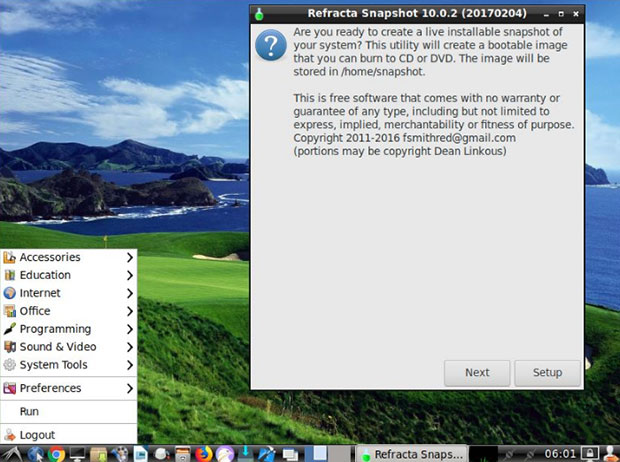
Рабочий стол LXDE прост, прост в использовании и хорошо подходит для нового или старого оборудования.
— нажмите на изображение, чтобы увеличить его —
Его компонентный дизайн — приятная особенность. Вы можете выбрать то, что вам нравится. LXDE легче, чем рабочий стол Xfce, но как только вы покопаетесь в его настройках конфигурации Openbox, вы обнаружите, что вы можете многое сделать, придав ему в остальном мягкий вид.
LXDE имеет чистый и простой дизайн. Он также прост в использовании и мощный.
LXDE на первый взгляд кажется очень минималистичным с очень небольшим количеством спецэффектов. Это способствует достижению цели — оставить лишенные или ресурсоемкие приложения и инструменты.
Не путайте его отсутствие причудливого дизайна — никаких колокольчиков, свистков или ярких анимаций — что это не производительный рабочий стол. Если вы будете часами работать за клавиатурой, вы скоро поймете, что LXDE — одна из наименее отвлекающих сред рабочего стола.
Использование LXDE
LXDE поддерживает традиционные панели, которые содержат системное меню и средства запуска приложений, а также панель задач, отображающую кнопки, показывающие запущенные приложения. Его дизайн напоминает конфигурацию Cinnamon без гаджетов и апплетов.
Диспетчер конфигурации Openbox — это простой инструмент для управления внешним видом рабочего стола. Это не займет много времени для настройки. Он обеспечивает значительный контроль внешнего вида рабочего стола.
Меню рабочего стола Openbox предоставляет практически все необходимые элементы меню. Все легко доступно с рабочего стола. Он включает в себя все меню приложений, инструменты системного администрирования и настройки.
Файловый менеджер по умолчанию для LXDE — PCManFM. Он позволяет использовать несколько вкладок, которые можно открыть, щелкнув правой кнопкой мыши любой элемент на боковой панели или щелкнув левой кнопкой мыши значок новой вкладки на панели значков. Если щелкнуть правой кнопкой мыши на рабочем столе, появятся дополнительные меню.
Итог
Linux For All — это неброская операционная система Linux, которая обеспечивает производительность и надежность. В нем имеется обширный перечень полезных инструментов и приложений для повышения производительности, которые не способствуют распространению программного обеспечения.
Если вам нужен легкий настольный компьютер, работающий из коробки без анимации, которая истощает вычислительные ресурсы и напрягает зрение, LFA — это отличная платформа, которая работает практически на любом компьютере с минимальным объемом оперативной памяти, независимо от возраста.
Хотите предложить обзор?
Есть ли какое-нибудь программное обеспечение для Linux или дистрибутив, который вы хотели бы предложить для ознакомления? Что-то, что вы любите или хотели бы узнать?
Пожалуйста, присылайте мне свои идеи по электронной почте, и я рассмотрю их для будущей колонки Linux Picks and Pans.
И используйте функцию «Комментарии читателей» ниже, чтобы внести свой вклад! ![]()